Motorola razr: markedslancering ved udgangen af 2023
Motorola razr kommer på markedet i slutningen af 2023. Motorola, en af de førende på markedet for mobiltelefoner, har annonceret sine planer om at …
Læs artikel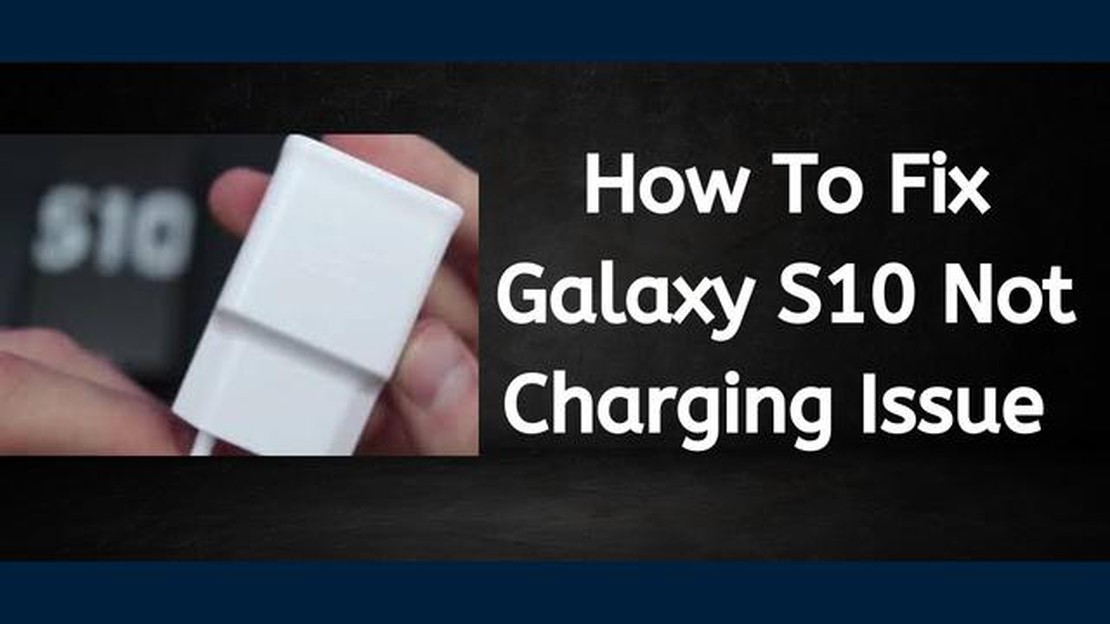
Hvis du ejer en Samsung Galaxy S10 og oplever problemer med opladning, især en ufuldstændig forbindelsesfejl, er du ikke alene. Mange brugere har rapporteret om dette frustrerende problem, men heldigvis er der nogle potentielle løsninger, man kan prøve.
En mulig løsning på den ufuldstændige forbindelsesfejl er at tjekke, om der er snavs eller fnug i opladningsporten. Over tid kan støv og snavs samle sig i porten og forhindre en ordentlig forbindelse. Brug et lille plastik- eller træværktøj til forsigtigt at fjerne snavs, men pas på ikke at beskadige porten.
Et andet fejlfindingstrin er at prøve et andet opladningskabel og en anden adapter. Nogle gange ligger problemet i dette tilbehør snarere end i selve telefonen. Lån et kabel og en adapter af en ven eller et familiemedlem for at se, om problemet fortsætter. Hvis det gør, kan du udelukke, at tilbehøret er årsagen til problemet.
Hvis disse trin ikke løser den ufuldstændige forbindelsesfejl, skal du muligvis udføre en fabriksnulstilling på din Galaxy S10. Det sletter alle data og indstillinger på telefonen, så sørg for at tage backup af alle vigtige filer, før du går i gang. For at udføre en fabriksnulstilling skal du gå til menuen Indstillinger, vælge Generel styring og derefter vælge Nulstil. Følg instruktionerne på skærmen for at fuldføre nulstillingsprocessen.
Husk, at hvis du stadig oplever problemer med den ufuldstændige forbindelsesfejl, er det altid en god idé at kontakte Samsungs support eller besøge et autoriseret servicecenter for at få yderligere hjælp. De kan muligvis give yderligere fejlfindingstrin eller anbefale en reparation, hvis det er nødvendigt.
Ved at følge disse tips bør du være i stand til at fejlfinde og løse den ufuldstændige forbindelsesfejl, når du oplader din Galaxy S10. Lad ikke opladningsproblemer holde dig tilbage fra at nyde din smartphone fuldt ud!
Hvis du oplever en ufuldstændig forbindelsesfejl, når du oplader din Samsung Galaxy S10, kan det være frustrerende og forhindre dig i at få en fuld opladning på din enhed. Heldigvis er der flere fejlfindingstrin, du kan tage for at løse dette problem og sikre en komplet forbindelse, når du oplader din telefon.
Her er nogle trin, der kan hjælpe dig med at løse den ufuldstændige forbindelsesfejl:
Ved at følge disse fejlfindingstrin bør du kunne løse den ufuldstændige forbindelsesfejl og oplade din Samsung Galaxy S10. Husk altid at bruge originalt opladningstilbehør og håndtere det med omhu for at undgå potentielle skader, der kan føre til opladningsproblemer.
Hvis du har opladningsproblemer med din Galaxy S10, er der flere fejlfindingstrin, du kan prøve for at løse problemet:
Læs også: Løs problemet med batteridræn på Samsung Galaxy Watch 5 med disse enkle trin2. 2. Rengør opladningsporten. Skidt, snavs eller fnug kan samle sig i opladningsporten og forhindre korrekt tilslutning. Brug en tandstik eller en lille børste til forsigtigt at rense porten. 3. 3. Genstart telefonen. Nogle gange kan en simpel genstart løse opladningsproblemer. Hold tænd/sluk-knappen nede, og vælg “Genstart” i menuen. 4. 4. Blød nulstilling af telefonen Hvis en almindelig genstart ikke virker, kan du prøve en soft reset. Tryk og hold volumen ned-knappen og tænd/sluk-knappen nede sammen, indtil telefonen genstarter. 5. 5. Tjek for softwareopdateringer Sørg for, at din Galaxy S10 har de seneste softwareopdateringer installeret. Gå til Indstillinger > Softwareopdatering > Download, og installer alle tilgængelige opdateringer. 6. 6. Aktivér hurtig opladning Sørg for, at hurtigopladning er aktiveret på din telefon. Gå til Indstillinger > Enhedspleje > Batteri > Opladning > aktiver “Hurtig kabelopladning”. 7. 7. Prøv fejlsikret tilstand Hvis du har mistanke om, at en tredjepartsapp er skyld i opladningsproblemet, skal du starte din telefon i fejlsikret tilstand. Tryk og hold tænd/sluk-knappen nede, og tryk derefter længe på “Sluk”, indtil meddelelsen om fejlsikret tilstand vises.
Læs også: De 10 bedste hackingmetoder, du bør kende til: hemmeligheder og teknikker8. 8. Fabriksnulstilling Hvis alt andet fejler, kan du prøve at udføre en fabriksnulstilling. Husk, at dette vil slette alle data på din telefon, så sørg for at sikkerhedskopiere vigtige filer, før du går i gang. Gå til Indstillinger > Generel administration > Nulstil > Nulstil fabriksdata.
Hvis problemet fortsætter, efter at du har prøvet alle disse fejlfindingstrin, kan det være et hardwareproblem. Kontakt Samsungs support, eller besøg et servicecenter for at få yderligere hjælp.
Hvis du ejer en Galaxy S10 og oplever en ufuldstændig forbindelsesfejl, når du oplader din enhed, skal du følge disse fejlfindingstrin for at løse problemet:
Hvis ingen af ovenstående trin løser den ufuldstændige forbindelsesfejl, anbefales det at kontakte Samsung Support eller tage din enhed til et autoriseret servicecenter for at få yderligere hjælp.
Den ufuldstændige forbindelsesfejl opstår normalt, når der er et problem med opladningsporten på din Galaxy S10. Det kan skyldes et løst eller beskadiget opladerkabel, en snavset opladerport eller et softwareproblem. For at løse problemet kan du prøve at bruge et andet opladningskabel og en anden adapter, rengøre opladningsporten med en dåse trykluft og udføre en softwareopdatering på din enhed.
For at løse den ufuldstændige forbindelsesfejl på din Galaxy S10 kan du prøve flere fejlfindingstrin. Først skal du sikre dig, at ladekablet og adapteren er tilsluttet korrekt til din enhed og strømkilden. Hvis det ikke virker, kan du prøve at bruge et andet ladekabel og en anden adapter. Derudover kan du rengøre opladningsporten på din Galaxy S10 med en dåse trykluft. Hvis problemet fortsætter, kan det være nødvendigt at kontakte en tekniker for at få yderligere hjælp.
Ja, en softwareopdatering kan potentielt løse den ufuldstændige forbindelsesfejl på din Galaxy S10. Nogle gange kan softwarefejl eller bugs forårsage problemer med opladningsporten. For at tjekke, om der er en softwareopdatering, skal du gå til appen Indstillinger på din Galaxy S10, trykke på “Softwareopdatering” og derefter vælge “Download og installer”, hvis en opdatering er tilgængelig. Det anbefales også, at du regelmæssigt tjekker for softwareopdateringer for at sikre, at din enhed kører den nyeste version.
Ja, et defekt ladekabel kan forårsage den ufuldstændige forbindelsesfejl på din Galaxy S10. Hvis kablet er beskadiget, flosset eller ikke er korrekt tilsluttet, kan det muligvis ikke oprette en korrekt forbindelse til opladningsporten på din enhed. Prøv at bruge et andet opladerkabel for at se, om problemet fortsætter. Hvis det nye kabel fungerer uden problemer, er det sandsynligt, at det gamle kabel forårsagede den ufuldstændige forbindelsesfejl.
Ja, det er muligt at rengøre opladningsporten på din Galaxy S10 for at løse den ufuldstændige forbindelsesfejl. Nogle gange kan skidt, fnug eller snavs sætte sig fast i opladningsporten og forhindre en korrekt forbindelse. For at rense porten kan du bruge en dåse trykluft til at blæse støv og snavs ud. Det er vigtigt at være forsigtig og undgå at bruge skarpe genstande, der kan beskadige porten. Når du har rengjort opladningsporten, kan du prøve at oplade din Galaxy S10 igen for at se, om problemet er løst.
Den ufuldstændige forbindelsesfejl kan opstå af forskellige årsager, såsom et defekt ladekabel, en snavset ladeport eller en softwarefejl. Det er vigtigt at fejlfinde problemet for at fastslå den nøjagtige årsag.
Motorola razr kommer på markedet i slutningen af 2023. Motorola, en af de førende på markedet for mobiltelefoner, har annonceret sine planer om at …
Læs artikelDe 5 bedste microSD-hukommelseskort til Google Pixel 2 XL Når det gælder om at udvide lagerkapaciteten på din Google Pixel 2 XL-smartphone, er et …
Læs artikelNye tendenser præger spilindustrien Spilbranchen udvikler sig med al mulig hast i disse år og tilbyder nye teknologier og unikke spiloplevelser. Året …
Læs artikelSådan løser du skærmens indbrænding på Nintendo Switch Screen burn-in er et almindeligt problem, som mange Nintendo Switch-ejere kan støde på efter …
Læs artikelAktivér nvidia g-sync i Windows Nvidia G-Sync-teknologien er en innovativ løsning, der synkroniserer skærmens opdateringshastighed med …
Læs artikelSådan løser du fejlen COD Warzone 2.0 Connection Failed i 2023: Trin-for-trin guide Er du fan af Call of Duty Warzone 2.0? Elsker du at kæmpe med …
Læs artikel